Mac-Standard-Apps So ändern Sie sie (08.15.25)
MacOS enthält bereits einige durchdachte vorinstallierte Apps, die für verschiedene Funktionen und Dienste entwickelt wurden. Mit diesen Apps können Sie Ihren Mac direkt nach dem Auspacken verwenden. Obwohl die exklusiven Apps von macOS bei weitem zu den zuverlässigsten gehören, neigt jeder von uns dazu, persönliche Vorlieben zu haben. Zum Beispiel könnten Sie die Verwendung von Chrome gegenüber Safari zum Surfen im Internet bevorzugen. In diesem Artikel erfahren Sie, wie Sie Standard-Apps auf dem Mac in Ihre bevorzugten ändern.
Was sind Standard-Mac-Apps?Standard-Apps sind die Programme, die automatisch gestartet werden, wenn Sie eine Aktion auf Ihrem Mac. Wenn Sie beispielsweise noch keinen anderen Browser installiert und eingerichtet haben, wird jeder Weblink, auf den Sie klicken, in Safari, dem proprietären Webbrowser von Apple, geöffnet. Hier sind einige der grundlegendsten vorinstallierten Apps, die Sie auf Ihrem Mac finden können:
- App Store
- Automator
- Rechner
- Kalender
- Kontakte
- Dashboard
- FaceTime
- DVD-Player
- Game Center
- iBooks
- iMovie
- iTunes
- Launchpad
- Karten
- Fotos
- QuickTime Player
- Safari
- Time Machine
Einige dieser Apps sind unverzichtbar, wie zum Beispiel Automator und Time Machine. Auf der anderen Seite sind einige einfach Extras, auf die Sie verzichten können, wie Game Center und Launchpad. Inzwischen gibt es Apps, die eigentlich recht nützlich sind, aber durch andere Apps ersetzt werden können, die die Arbeit möglicherweise besser machen. Dazu gehören iBooks, QuickTime Player, Mail, Maps und, wie bereits erwähnt, Safari. Wenn Sie anstelle der Standard-Apps auf dem Mac eine andere App verwenden möchten, haben Sie zwei Möglichkeiten: vorübergehend eine andere App verwenden oder die Standard-App für bestimmte Funktionen dauerhaft ändern.
Vorübergehende Verwendung einer anderen App zum Ausführen einer Aufgabe 
Es ist unkompliziert und Sie müssen in keiner Weise an den Einstellungen Ihres Macs herumbasteln. Führen Sie dazu die folgenden Schritte aus:
- Laden Sie die App herunter, die Sie verwenden möchten. Zum Beispiel VLC Player zum Abspielen von Filmen und anderen Videodateien. Wenn Sie es bereits haben, fahren Sie mit dem nächsten Schritt fort.
- Öffnen Sie den Finder. Suchen Sie nach der Datei, die Sie wiedergeben möchten. Klicken Sie mit der rechten Maustaste darauf. Wählen Sie im Menü Öffnen mit aus. Die Liste der verwendbaren Apps, die für die Datei relevant sind, wird angezeigt. Die Standard-App wird oben in der Liste angezeigt.
- Wählen Sie die alternative App aus, die Sie verwenden möchten. Die Datei wird nun in dieser App geöffnet.
Wenn Sie glauben, dass Sie für längere Zeit alternative Apps verwenden werden, ist es besser, sie einfach als Standard-Apps einzurichten, anstatt die oben beschriebene Methode jedes Mal zu wiederholen. Beachten Sie jedoch, dass Sie die Standard-App-Einstellungen nicht auf einmal ändern können. Aber keine Sorge. Das Wechseln von Standard-Apps sollte nicht lange dauern. Das Gute daran ist, dass Sie Ihre Standard-Apps jederzeit ändern können.
Ändern des Standardbrowsers 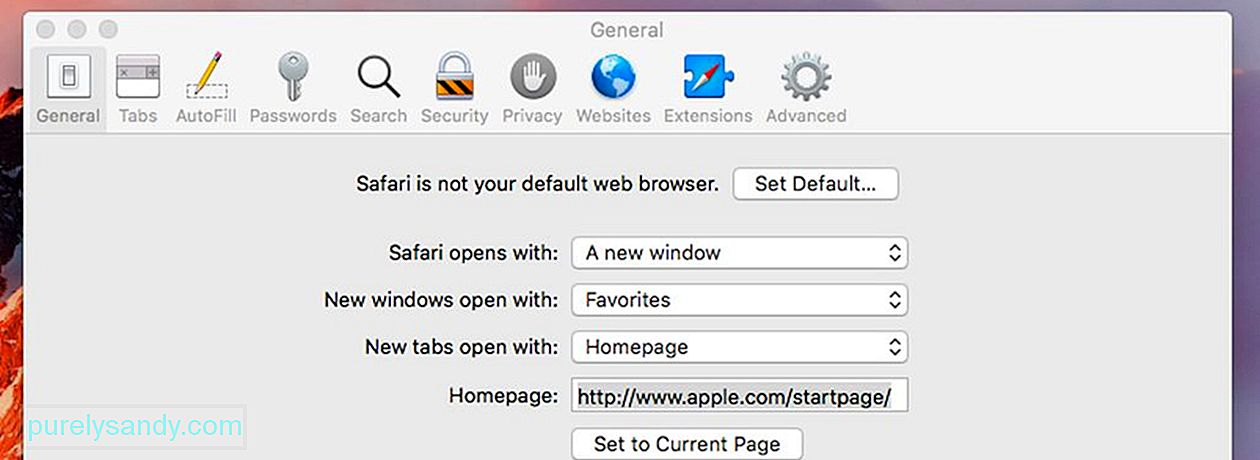
Safari ist der Standardbrowser für alle Apple-Geräte. Wenn Sie andere Browser wie Chrome, Firefox oder Opera installiert haben, werden Sie wahrscheinlich aufgefordert, diese zu Ihrem Standardbrowser zu machen. Wenn Sie diese Anfrage zuvor ignoriert haben, können Sie jetzt jeden von ihnen zu Ihrem Standardbrowser machen.
- Zu Systemeinstellungen > Allgemein.
- Suchen Sie den Standard-Webbrowser.
- Klicken Sie auf das Dropdown-Menü, um die verfügbaren Browser anzuzeigen, die als Standard festgelegt werden können.
- Klicken Sie auf Ihren Browser der Wahl, um sie als Standard festzulegen.
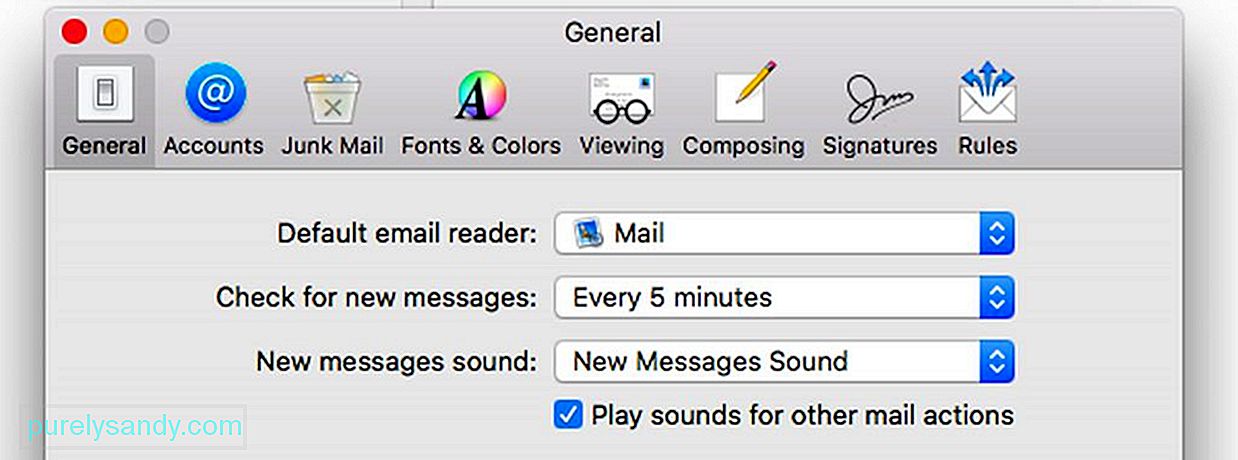
Die Mail-App von Apple ist ziemlich unkompliziert und einfach zu bedienen. Für einige kann es jedoch zu ehrlich sein, dass einige coole Funktionen fehlen, die andere E-Mail-Apps haben. Gehen Sie wie folgt vor, um von Mail zu einer anderen heruntergeladenen und installierten E-Mail-App zu wechseln:
- Öffnen Sie die Mail-App. Gehen Sie zu E-Mail > Einstellungen.
- Suchen Sie den Standard-E-Mail-Reader. Klicken Sie darauf, um die Liste anderer E-Mail-Clients auf Ihrem Mac zu öffnen.
- Wählen Sie die E-Mail-App aus, die Sie verwenden möchten.
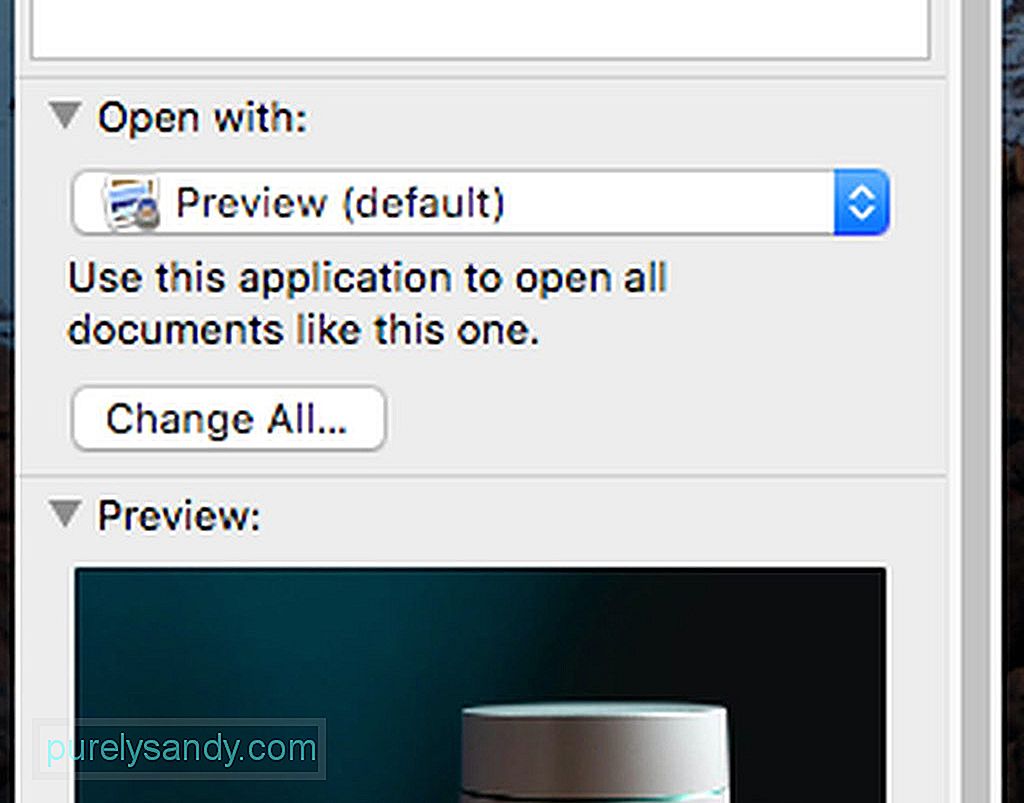
Sie können auch die Standard-App oder das Standardprogramm ändern, um bestimmte Dateitypen wie Fotos und Videos zu öffnen. So geht's:
- Finder öffnen. Klicken Sie mit der rechten Maustaste auf die Datei, die Sie in einer anderen App öffnen möchten.
- Klicken Sie im Menü auf Informationen abrufen.
- Ein Feld wird angezeigt. Suchen Sie nach "Öffnen mit:". Klicken Sie darauf.
- Klicken Sie auf das Dropdown-Menü, um eine neue Standard-App auszuwählen.
- Klicken Sie auf "Alle auswählen". Jetzt werden alle Dateien dieses Typs in Ihrer neu eingestellten Standard-App geöffnet.
Zur letzten Anmerkung: Unabhängig davon, welche Apps Sie als Standard festlegen, ist es wichtig, dass Ihr Mac in einwandfreiem Zustand ist. Die Mac-Reparatur-App kann Ihnen dabei helfen. Wenn Sie sich um Speicherplatz, RAM und Akku Ihres Macs kümmern, können Sie Ihren Mac mit Sicherheit besser und länger nutzen.
YouTube-Video.: Mac-Standard-Apps So ändern Sie sie
08, 2025

